Konversi JPG menjadi XBM
Cara mengonversi gambar JPG ke format XBM menggunakan GIMP atau ImageMagick untuk kompatibilitas dengan X Window System.
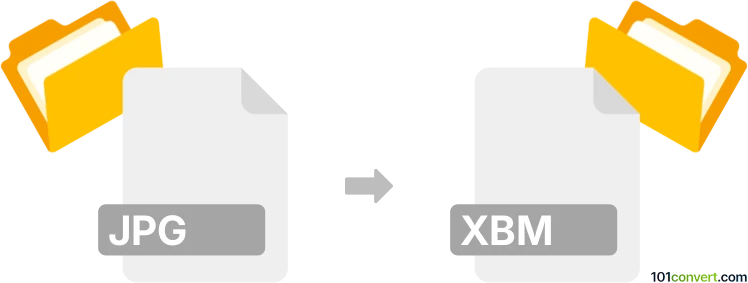
Bagaimana mengkonversi jpg ke xbm berkas
- Lainnya
- Belum ada peringkat.
101convert.com assistant bot
43mnt
Memahami format file JPG dan XBM
JPG (atau JPEG) adalah format gambar raster yang banyak digunakan terkenal karena kompresinya yang efisien dan kompatibilitasnya dengan kamera digital, grafis web, dan penyimpanan foto. Mendukung jutaan warna dan ideal untuk foto dan gambar kompleks.
XBM (X BitMap) adalah format gambar bitmap monokrom yang terutama digunakan dalam X Window System untuk menyimpan grafis hitam-putih sederhana, seperti ikon dan kursor. File XBM disimpan sebagai kode sumber C, sehingga mudah disisipkan ke dalam program C.
Mengapa mengkonversi JPG ke XBM?
Mengkonversi JPG ke XBM berguna saat Anda perlu menggunakan gambar fotografi atau berwarna sebagai ikon atau grafis monokrom dalam aplikasi X Window System atau menyisipkannya langsung ke dalam kode C. Karena XBM hanya mendukung hitam dan putih, proses konversi akan melakukan dithering atau thresholding pada gambar agar sesuai dengan batasan ini.
Cara mengkonversi JPG ke XBM
Proses konversi melibatkan mengubah gambar JPG berwarna atau grayscale menjadi bitmap hitam-putih dan kemudian menyimpannya dalam format XBM. Berikut langkah-langkah menggunakan perangkat lunak yang direkomendasikan:
Perangkat lunak terbaik untuk konversi JPG ke XBM
- GIMP (GNU Image Manipulation Program) – Gratis, lintas platform, dan kuat untuk konversi format gambar.
- ImageMagick – Alat baris perintah untuk memproses batch dan scripting konversi gambar.
Mengkonversi dengan GIMP
- Buka file JPG Anda di GIMP (File → Open).
- Ubah gambar menjadi hitam dan putih: Image → Mode → Indexed, lalu pilih Use black and white (1-bit) palette.
- Ekspor gambar: File → Export As, pilih XBM image sebagai tipe file, dan simpan.
Mengkonversi dengan ImageMagick
- Pasang ImageMagick di sistem Anda.
- Gunakan perintah berikut di terminal atau command prompt:
magick input.jpg -monochrome output.xbm
Tips untuk konversi yang berhasil
- Karena XBM hanya monokrom, tinjau pratinjau gambar Anda setelah konversi untuk memastikan detail penting tetap terjaga.
- Ubah ukuran atau crop JPG Anda sebelum dikonversi jika Anda membutuhkan ukuran ikon tertentu.
- Sesuaikan kecerahan dan kontras di editor Anda untuk meningkatkan hasil hitam-putih.
Ringkasan
Mengkonversi JPG ke XBM cukup mudah dengan alat seperti GIMP atau ImageMagick. Proses ini penting untuk pengembang dan desainer yang bekerja dengan X Window System atau menyisipkan grafis dalam kode C. Selalu periksa output untuk memastikan konversi monokrom memenuhi kebutuhan Anda.
Catatan: Catatan konversi jpg ke xbm ini tidak lengkap, harus diverifikasi, dan mungkin mengandung ketidakakuratan. Silakan pilih di bawah ini apakah Anda merasa informasi ini bermanfaat atau tidak.